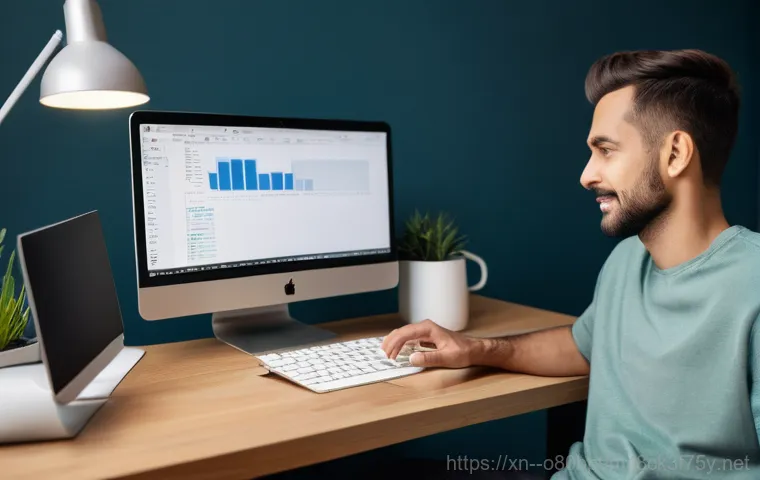여러분, 혹시 내 컴퓨터가 예전 같지 않게 버벅거리거나 알 수 없는 오류로 고생하고 계신가요? 2025 년 현재, 윈도우 11 은 안정성 면에서 많은 개선을 이루었지만, 장기간 사용하거나 여러 프로그램을 설치하다 보면 처음의 빠릿함을 잃기 쉽죠. 마치 깔끔했던 새 집이 시간이 지나면서 짐으로 가득 차고 어수선해지는 것과 비슷하다고 할까요?
이럴 때 많은 분들이 “포맷하고 새로 설치해야 하나?” 하고 막연하게 생각하시지만, 막상 엄두를 내지 못하는 경우가 많습니다. 특히 정품 인증 문제나 중요한 데이터 백업 때문에 더 고민되실 거예요. 하지만 걱정 마세요!
윈도우 11 은 이전보다 훨씬 간편하게 초기화 및 재설치를 할 수 있고, 정품 인증도 자동으로 유지되는 똑똑한 기능을 제공합니다. 이제 더 이상 느려진 컴퓨터 때문에 스트레스받지 마시고, 쾌적한 환경으로 다시 태어날 여러분의 PC를 상상해보세요! 복잡하게만 느껴졌던 윈도우 재설치, 이제 제가 직접 경험했던 꿀팁들을 바탕으로 쉽고 확실하게 알려드릴게요!
버벅대는 컴퓨터, 새 생명을 불어넣는 첫 걸음
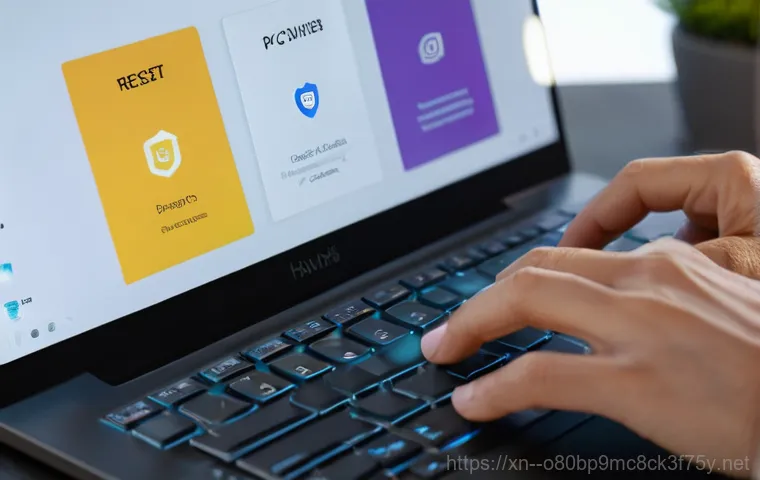
느려진 PC, 더 이상 참지 마세요!
컴퓨터를 사용하다 보면 언젠가 한 번쯤은 느려지는 경험을 하게 되죠. 저도 얼마 전까지만 해도 제 노트북이 처음과 다르게 자꾸만 버벅거리고, 프로그램 실행 속도도 한참 느려져서 답답함에 한숨만 쉬었던 기억이 있어요. 단순히 웹 서핑만 해도 페이지 로딩이 더뎌지고, 갑자기 프로그램이 멈춰버리는 일도 잦아졌죠.
이런 증상들은 단순히 컴퓨터가 오래되어서라기보다는, 운영체제 안에 쌓인 불필요한 파일이나 꼬여버린 설정, 또는 알 수 없는 소프트웨어 충돌로 인해 발생하는 경우가 대부분입니다. 이런 상황을 방치하면 작업 효율도 떨어지고, 무엇보다 컴퓨터를 사용하는 내내 스트레스가 이만저만이 아니에요.
이제는 그런 답답함을 참지 말고, 윈도우 11 의 똑똑한 초기화 기능으로 새로운 시작을 해줄 때입니다. 마치 대청소를 한 것처럼 컴퓨터도 깨끗하게 정리해줘야 제 성능을 발휘할 수 있거든요.
초기화와 포맷, 그 차이를 아시나요?
많은 분들이 ‘초기화’와 ‘포맷’을 같은 의미로 생각하시곤 하는데, 사실 이 둘은 엄연히 다른 개념이랍니다. ‘포맷’은 하드디스크의 모든 데이터를 완전히 지우고 파티션을 재설정하는 과정으로, OS까지 싹 날아가는 아주 강력한 방법이에요. 그래서 포맷 후에는 윈도우를 처음부터 다시 설치해야 하는 번거로움이 따르죠.
반면 ‘초기화’는 윈도우 11 자체에 내장된 기능으로, 운영체제를 재설치하되 사용자 데이터를 유지하거나 깔끔하게 지우는 옵션을 선택할 수 있습니다. 훨씬 간편하고 안전하게 시스템을 초기 상태로 되돌릴 수 있다는 점이 가장 큰 장점이에요. 저도 처음에는 포맷이 더 확실하다고 생각해서 늘 포맷만 고집했었는데, 윈도우 11 초기화를 직접 사용해보니 왜 이제야 알았을까 싶을 정도로 편리하더라고요.
복잡한 과정 없이 마우스 클릭 몇 번만으로 새 컴퓨터를 얻는 기분이라니까요!
윈도우 11 초기화, 생각보다 쉬워요! (feat. 정품 인증 걱정 끝)
단 몇 번의 클릭으로 시작하는 마법
“윈도우 재설치? 그거 복잡하고 어려워서 전문가나 하는 거 아니야?” 라고 생각하셨다면 이제 그 생각은 잠시 접어두셔도 좋습니다. 윈도우 11 은 이전 버전보다 훨씬 사용자 친화적인 초기화 기능을 제공해요.
저도 처음에는 살짝 긴장했지만, 직접 해보니 너무 간단해서 깜짝 놀랐지 뭐예요. 마치 스마트폰 공장 초기화하듯이, 설정 메뉴 몇 번만 터치하면 모든 과정이 자동으로 진행됩니다. 별도의 설치 USB를 만들 필요도 없고, 복잡한 명령어를 입력할 필요도 없어요.
그저 윈도우 설정으로 들어가서 ‘복구’ 옵션을 선택한 다음, 화면에 나타나는 지시대로 따라가기만 하면 끝입니다. 정말 마법 같지 않나요? 이렇게 쉽고 편리하게 쾌적한 윈도우 환경을 다시 만들 수 있다니, 괜히 전문가에게 비싼 돈 들여 맡길 필요가 없어진 거죠!
정품 인증, 이젠 자동으로!
윈도우 재설치를 망설이는 가장 큰 이유 중 하나가 바로 ‘정품 인증’ 문제일 거예요. “포맷하면 윈도우 정품 인증이 날아가는 거 아냐?” “정품키를 잃어버렸는데 어떻게 다시 인증하지?” 같은 걱정들 말이죠. 저도 예전에 이런 걱정 때문에 애꿎은 컴퓨터를 계속 느린 채로 사용했던 적이 많습니다.
하지만 윈도우 11 의 초기화 기능은 이러한 걱정을 한방에 날려버립니다. 최신 윈도우 11 은 디지털 라이선스 방식으로 정품 인증이 이루어지기 때문에, 한 번 정품 인증을 받은 컴퓨터라면 초기화를 해도 자동으로 인증이 유지됩니다. 그러니까 번거롭게 제품 키를 다시 입력하거나, 마이크로소프트 계정을 복잡하게 연결할 필요 없이, 초기화 후 자동으로 정품 인증이 완료되는 거죠.
제가 직접 초기화했을 때도, 재부팅 후 바로 정품 인증이 되어 있어서 정말 안심하고 사용할 수 있었어요. 이젠 정품 인증 걱정 때문에 망설이지 마세요!
내게 맞는 초기화 방식 선택하기: 클라우드 vs 로컬 재설치
빠르게 다운로드하는 클라우드 옵션
윈도우 11 초기화를 진행할 때 가장 먼저 마주하는 선택지 중 하나가 바로 ‘클라우드 다운로드’와 ‘로컬 재설치’입니다. ‘클라우드 다운로드’는 말 그대로 마이크로소프트 서버에서 최신 윈도우 11 설치 파일을 인터넷을 통해 다운로드하여 재설치를 진행하는 방식이에요. 이 방법의 가장 큰 장점은 항상 최신 버전의 윈도우를 설치할 수 있다는 점입니다.
윈도우 업데이트까지 한 번에 해결되니, 초기화 후에 또다시 업데이트를 기다릴 필요가 없어 시간을 절약할 수 있죠. 저도 개인적으로 인터넷 환경만 좋다면 이 클라우드 다운로드 방식을 선호합니다. 재설치 속도도 빠르고, 번거롭게 추가 작업을 할 필요가 없어서 매우 편리하거든요.
다만 안정적인 인터넷 연결이 필수적이기 때문에, 인터넷 속도가 느리거나 불안정한 환경이라면 다음 옵션을 고려해보시는 것이 좋습니다.
인터넷 없이도 OK! 로컬 재설치
만약 인터넷 연결이 원활하지 않거나 데이터 사용량에 민감하신 분들이라면 ‘로컬 재설치’ 옵션이 현명한 선택일 수 있습니다. ‘로컬 재설치’는 현재 컴퓨터에 저장되어 있는 윈도우 파일을 이용하여 재설치를 진행하는 방식이에요. 인터넷 연결 없이도 초기화가 가능하기 때문에, 갑작스럽게 인터넷이 끊기거나 외부에서 급하게 초기화를 해야 할 때 유용하게 활용할 수 있습니다.
하지만 이 방법은 현재 설치된 윈도우 버전의 파일을 사용하기 때문에, 초기화 후에 별도로 윈도우 업데이트를 진행해야 할 수도 있다는 점을 염두에 두셔야 해요. 저도 한 번은 급하게 노트북을 초기화해야 하는데 와이파이가 안 터지는 상황이라 로컬 재설치를 선택했던 경험이 있습니다.
그때는 정말 이 기능이 얼마나 고마웠는지 몰라요. 각자의 상황에 맞춰 가장 적절한 방법을 선택하는 것이 중요하답니다.
파일 유지 vs 모두 제거, 현명한 선택은?
초기화 옵션 중에는 ‘내 파일 유지’와 ‘모두 제거’ 두 가지 선택지가 있습니다. ‘내 파일 유지’는 개인 파일(사진, 문서, 동영상 등)은 그대로 둔 채로 운영체제와 설치된 앱, 설정을 초기화하는 방식입니다. 간단한 시스템 오류를 해결하거나, 윈도우를 다시 깔끔하게 사용하고 싶지만 중요한 데이터를 백업할 시간이 부족할 때 유용하죠.
하지만 앱과 설정은 모두 초기화되므로 필요한 앱은 다시 설치해야 합니다. 반면 ‘모두 제거’는 개인 파일은 물론 모든 앱과 설정을 완전히 지워서 컴퓨터를 공장 출고 상태와 거의 동일하게 만드는 방식입니다. 컴퓨터를 다른 사람에게 판매하거나 양도할 때, 혹은 심각한 시스템 오류로 인해 완벽한 초기화가 필요할 때 선택하는 것이 좋습니다.
제가 직접 두 가지 방식을 모두 사용해본 결과, 특별한 이유가 없다면 ‘내 파일 유지’를 먼저 시도하고, 문제가 해결되지 않거나 완벽한 초기화를 원할 때 ‘모두 제거’를 선택하는 것이 가장 현명하다고 느꼈습니다. 물론 ‘모두 제거’를 선택하기 전에는 반드시 중요한 데이터를 외부 저장 장치에 백업해야 한다는 점, 절대 잊지 마세요!
| 구분 | “내 파일 유지” | “모두 제거” |
|---|---|---|
| 데이터 보존 여부 | 개인 파일(문서, 사진 등) 유지 | 모든 개인 파일 및 앱 제거 |
| 설치된 앱 | 설치된 앱 및 설정 제거 | 설치된 앱 및 설정 제거 |
| 운영 체제 | 윈도우 11 재설치 | 윈도우 11 재설치 |
| 추천 상황 | 간단한 오류 해결, 개인 파일 보존 시 | PC 판매/양도, 심각한 시스템 오류 해결, 완벽한 초기화 원할 때 |
| 주의 사항 | 일부 오류가 해결되지 않을 수 있음 | 필수 파일은 반드시 외부 백업 필요 |
포맷 없이 윈도우 11 재설치, 이게 가능하다고?
윈도우 자체 초기화 기능의 놀라운 힘
오랜 시간 컴퓨터를 사용해온 분들이라면 ‘윈도우 재설치’라고 하면 으레 USB나 DVD로 부팅 디스크를 만들고, BIOS 설정에 들어가서 부팅 순서를 바꾸고… 이런 복잡한 과정을 떠올리실 거예요. 저도 윈도우 7 시절에는 이런 과정을 여러 번 거치며 땀 흘렸던 기억이 생생합니다.
하지만 윈도우 11 은 이러한 ‘포맷’ 과정 없이도 마치 새로 윈도우를 설치한 것처럼 깨끗한 환경을 제공해주는 놀라운 ‘초기화’ 기능을 가지고 있습니다. 바로 윈도우 내에서 직접 초기화를 시작할 수 있다는 점이 핵심인데요. 이 기능 덕분에 우리는 더 이상 어렵고 복잡한 설치 과정에 매달릴 필요가 없게 되었어요.
제가 직접 해보니, 예전처럼 몇 시간씩 붙잡고 있을 필요 없이, 클릭 몇 번으로 알아서 모든 과정이 진행되니 정말 신세계더라고요. 기술의 발전이 이렇게까지 사용자 편의성을 높여줄 줄이야, 정말 감탄했습니다.
오류 해결부터 성능 개선까지
그럼 이 ‘포맷 없는 재설치’, 즉 윈도우 자체 초기화 기능이 어떤 경우에 유용할까요? 우선, 시스템이 전반적으로 느려지거나 알 수 없는 오류가 자주 발생할 때 아주 효과적입니다. 불필요한 레지스트리 잔여물이나 프로그램 충돌로 인해 발생하는 대부분의 문제들을 이 초기화 기능 하나로 해결할 수 있어요.
또한, 악성코드나 바이러스 감염으로 인해 시스템이 제대로 작동하지 않을 때도 강력한 해결책이 될 수 있습니다. 저도 한 번은 어떤 프로그램을 설치하고 나서부터 컴퓨터가 심하게 느려지고 광고창이 계속 뜨는 문제가 있었는데, 초기화 한 번으로 깔끔하게 해결했던 경험이 있습니다.
마치 묵은 때를 벗겨낸 것처럼 컴퓨터가 다시 빠릿빠릿하게 움직이는 것을 보면서 얼마나 뿌듯했는지 몰라요. 성능 개선은 물론이고, 윈도우를 처음 설치했을 때의 쾌적함을 다시 느낄 수 있다는 점에서 정말 강력 추천하는 방법입니다.
노트북 브랜드별 꿀팁! HP, LG gram 사용자라면 주목하세요
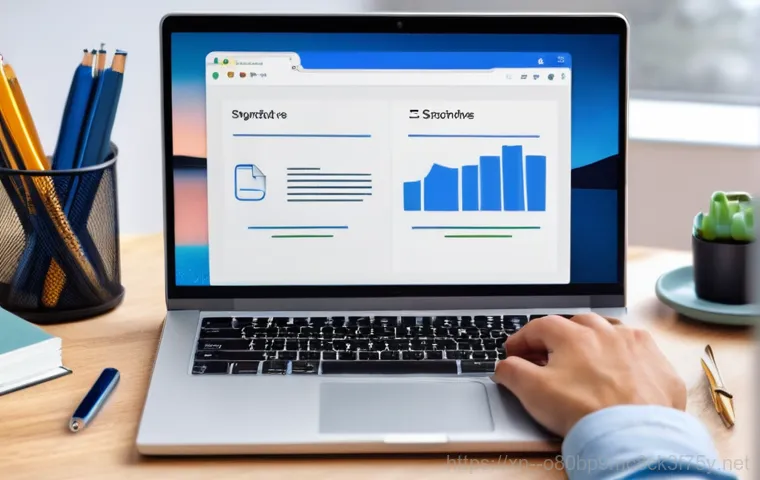
HP 노트북 사용자라면 이것부터 확인!
HP 노트북을 사용하고 계신 분들이라면 윈도우 초기화 전에 한 가지 더 확인해볼 꿀팁이 있습니다. 바로 HP에서 제공하는 자체 복구 솔루션입니다. 많은 HP 노트북에는 ‘HP 복구 관리자’와 같은 복구 파티션이 기본적으로 내장되어 있어요.
이 기능을 활용하면 윈도우 11 을 공장 출하 상태로 되돌리거나, 문제가 생겼을 때 시스템을 복원하는 데 매우 유용합니다. 윈도우 자체 초기화 기능도 훌륭하지만, 제조사에서 최적화해둔 복구 솔루션을 사용하는 것이 특정 드라이버나 유틸리티를 더욱 완벽하게 복원하는 데 도움이 될 수 있습니다.
저도 예전에 HP 노트북을 사용했을 때, 윈도우 초기화보다는 HP 복구 관리자를 통해 복원하니 훨씬 더 완벽하게 시스템이 안정화되었던 경험이 있어요. 초기화 전에 노트북 사용 설명서를 확인하거나 HP 고객 지원 페이지를 방문하여 내 모델에 맞는 복구 방법을 먼저 찾아보는 센스를 발휘해 보세요!
LG gram, 공장 초기화는 이렇게!
LG gram 노트북 사용자분들께서도 주목해주세요! 가볍고 성능 좋은 LG gram 은 많은 분들의 사랑을 받고 있죠. LG gram 역시 윈도우 자체 초기화 외에, 제조사에서 제공하는 ‘LG Recovery Center’와 같은 복구 솔루션을 통해 공장 초기화를 진행할 수 있습니다.
이 복구 솔루션을 활용하면 윈도우 운영체제뿐만 아니라 LG gram 에 기본으로 설치되어 있던 다양한 유틸리티와 드라이버까지 함께 초기 상태로 복원할 수 있다는 장점이 있습니다. 저도 LG gram 을 사용 중인데, 한 번은 시스템이 너무 버벅거려서 LG Recovery Center 를 통해 공장 초기화를 진행해봤어요.
과정도 직관적이고 쉬워서 혼자서도 충분히 할 수 있었고, 초기화 후에는 마치 새 노트북을 산 것처럼 빠르게 작동해서 정말 만족했습니다. 일반 윈도우 초기화로 해결되지 않는 문제나, 처음처럼 완벽한 시스템을 원하신다면 LG Recovery Center 를 통한 공장 초기화를 고려해보는 것도 좋은 방법이에요.
재설치 후 필수 설정! 윈도우 11 최적화로 더 쾌적하게
새롭게 태어난 PC, 더욱 빠르게!
윈도우 11 초기화를 마쳤다고 해서 모든 것이 끝난 것은 아닙니다. 이제는 새롭게 태어난 내 PC를 더욱 빠르고 쾌적하게 사용할 수 있도록 몇 가지 필수 설정을 해줄 차례입니다. 가장 먼저 해야 할 일은 ‘윈도우 업데이트’입니다.
초기화된 윈도우는 최신 업데이트가 적용되지 않은 상태일 수 있으므로, 설정에서 윈도우 업데이트를 실행하여 최신 보안 패치와 기능 업데이트를 모두 설치해주는 것이 중요합니다. 그다음으로는 ‘장치 드라이버’를 확인해야 합니다. 대부분의 드라이버는 윈도우 업데이트 과정에서 자동으로 설치되지만, 간혹 누락되거나 최신 버전이 아닌 경우가 있을 수 있어요.
그래픽카드, 사운드카드 등 주요 하드웨어 드라이버는 제조사 웹사이트에서 최신 버전을 다운로드하여 설치해주면 성능 향상에 큰 도움이 됩니다. 제가 직접 경험해보니, 이 과정들을 소홀히 하면 초기화의 효과가 반감되는 경우가 많더라고요. 작은 노력으로 큰 차이를 만들 수 있으니 꼭 실천해보세요!
개인 정보 보호 설정은 꼭!
새롭게 설치된 윈도우 11 은 기본적으로 마이크로소프트의 권장 설정이 적용되어 있습니다. 하지만 개인의 프라이버시를 위해서는 몇 가지 설정을 조정해주는 것이 좋아요. ‘개인 정보 및 보안’ 설정으로 들어가서 ‘진단 및 피드백’, ‘활동 기록’, ‘광고 ID’ 등 불필요한 정보 공유 옵션들을 비활성화하는 것을 추천합니다.
또한, ‘앱 권한’에서 각 앱이 어떤 정보에 접근할 수 있는지 검토하고, 필요 없는 권한은 해제해주는 것이 좋습니다. 저는 윈도우를 새로 설치할 때마다 이 과정을 꼼꼼하게 진행하는 편인데, 나중에 혹시 모를 개인 정보 유출 위험을 줄일 수 있다는 점에서 마음이 훨씬 편안해지더라고요.
마지막으로, 자주 사용하는 웹 브라우저나 오피스 프로그램 등 필수적인 소프트웨어들을 다시 설치하고, 나만의 작업 환경을 구축하면 모든 준비가 끝납니다. 이제 진정으로 나만을 위한 빠르고 안전한 윈도우 11 을 만끽할 시간이에요!
데이터는 안전하게! 초기화 전 꼭 해야 할 백업 전략
후회 없는 선택을 위한 첫 단계
앞서 윈도우 11 초기화가 얼마나 쉽고 간편한지 말씀드렸지만, 아무리 강조해도 지나치지 않은 한 가지 중요한 단계가 있습니다. 바로 ‘데이터 백업’입니다. 특히 ‘모두 제거’ 옵션을 선택하거나, 혹시 모를 만일의 사태에 대비하기 위해서는 필수 중의 필수 과정이죠.
저도 한 번은 너무 귀찮아서 백업을 미뤘다가 초기화 후 중요한 가족사진과 작업 파일을 잃을 뻔한 아찔한 경험이 있습니다. 다행히 복구에 성공하긴 했지만, 그때의 식은땀은 아직도 잊히지가 않아요. 여러분은 절대로 저 같은 실수를 하지 마시길 바랍니다.
초기화 전에는 내 컴퓨터에 저장된 모든 중요한 문서, 사진, 동영상, 즐겨찾기, 게임 저장 파일 등을 꼼꼼하게 확인하고 안전한 곳에 옮겨두는 것이 무엇보다 중요합니다. 이 작은 노력이 나중에 큰 후회를 막아줄 수 있다는 것을 명심하세요!
어떤 데이터를 백업해야 할까요?
그렇다면 어떤 데이터를 백업해야 할까요? 가장 먼저 떠오르는 것은 물론 개인 문서 폴더(내 문서, 내 사진, 내 비디오, 내 다운로드 등)에 있는 파일들일 겁니다. 하지만 이것만으로는 부족할 수 있어요.
예를 들어, 웹 브라우저의 즐겨찾기 목록이나 개인 설정 파일, 게임 세이브 데이터처럼 윈도우 시스템 폴더나 특정 프로그램 폴더 안에 숨겨져 있는 중요한 데이터들도 잊지 말고 백업해야 합니다. 외부 하드디스크나 USB 메모리를 활용하는 것이 가장 일반적이고 확실한 방법이며, 클라우드 저장 서비스(OneDrive, Google Drive, Dropbox 등)를 이용하는 것도 좋은 대안입니다.
클라우드에 백업하면 언제 어디서든 내 파일에 접근할 수 있다는 장점도 있죠. 저 같은 경우엔 중요한 자료는 항상 클라우드와 외장하드 두 군데에 이중으로 백업해두는 편입니다. 초기화 후 다시 컴퓨터를 설정하는 시간보다 백업하는 시간이 훨씬 짧고, 잃어버린 데이터를 복구하는 것보다 훨씬 쉬운 일이니까요.
안전한 백업 전략으로 걱정 없이 윈도우 11 초기화를 진행하시길 바랍니다! 여러분, 오늘 제가 준비한 윈도우 11 초기화 이야기는 어떠셨나요? 복잡하게만 느껴졌던 과정이 사실은 생각보다 훨씬 간단하고, 또 우리에게 쾌적한 컴퓨터 환경을 선물해준다는 사실을 알게 되셨을 거예요.
느려진 컴퓨터 때문에 쌓였던 스트레스를 날려버리고, 마치 새 컴퓨터를 만난 듯한 기분을 다시 한번 느껴보시길 진심으로 바랍니다. 막연한 두려움 대신, 제가 알려드린 꿀팁들을 활용해서 여러분의 소중한 PC에 새로운 활력을 불어넣어 보세요. 이 글이 여러분의 디지털 생활에 작은 도움이 되었기를 바라며, 저는 다음에도 더욱 유익한 정보로 찾아오겠습니다!
글을 마치며
그동안 느리고 답답했던 컴퓨터 때문에 애써 외면했던 윈도우 11 초기화, 이제는 더 이상 두려워하지 마세요. 제가 직접 겪어보고 느낀 바로는, 이 과정이 생각보다 훨씬 쉽고 또 여러분의 컴퓨터에 새 생명을 불어넣어 줄 놀라운 변화를 가져다줄 거예요. 정품 인증 걱정도, 복잡한 설치 과정도 모두 옛말이 되었습니다.
이제는 망설이지 말고, 쾌적하고 빠릿빠릿한 나만의 PC를 다시 경험하며 디지털 생활의 만족도를 높여보시길 바랍니다. 언제나 여러분의 스마트한 IT 생활을 응원할게요!
알아두면 쓸모 있는 정보
1. 윈도우 11 초기화는 ‘포맷’보다 훨씬 간편하고 안전한 방법으로 시스템을 초기 상태로 되돌릴 수 있는 기능입니다. 포맷이 OS까지 지우는 강력한 방식이라면, 초기화는 윈도우 자체 기능을 활용하는 사용자 친화적인 재설치 과정이라고 이해하시면 좋아요.
2. 최신 윈도우 11 은 디지털 라이선스 방식으로 정품 인증이 이루어지기 때문에, 한번 정품 인증을 받은 컴퓨터는 초기화를 진행하더라도 자동으로 정품 인증이 유지됩니다. 제품 키를 따로 입력할 필요가 없으니 안심하고 진행하세요!
3. 초기화 시 ‘클라우드 다운로드’는 최신 버전의 윈도우를 인터넷으로 다운로드하여 설치하므로 가장 최신 상태를 유지할 수 있고, ‘로컬 재설치’는 인터넷 연결 없이 현재 PC의 파일로 재설치할 수 있어 인터넷 환경이 불안정할 때 유용합니다. 본인의 상황에 맞춰 선택하시면 됩니다.
4. 가장 중요한 것은 바로 ‘데이터 백업’입니다. 특히 ‘모두 제거’ 옵션을 선택할 경우, 개인 파일이 완전히 삭제되므로 반드시 중요한 문서, 사진, 동영상 등 모든 파일을 외부 저장 장치나 클라우드에 미리 백업해두는 것을 잊지 마세요.
5. 초기화 후에는 ‘윈도우 업데이트’를 통해 최신 보안 패치와 기능 업데이트를 완료하고, 제조사 웹사이트에서 ‘장치 드라이버’를 최신 버전으로 설치하여 컴퓨터 성능을 최적화하는 것이 좋습니다. 이 과정까지 마쳐야 진정한 새 컴퓨터를 만난 기분을 느끼실 수 있을 거예요.
중요 사항 정리
윈도우 11 초기화는 버벅거리고 느려진 컴퓨터에 새 생명을 불어넣는 가장 효과적이고 간편한 방법입니다. 과거의 복잡했던 포맷 과정과는 달리, 윈도우 11 은 운영체제 내에 내장된 초기화 기능을 통해 단 몇 번의 클릭만으로 시스템을 깔끔하게 재설치할 수 있도록 지원합니다.
특히, 많은 분들이 걱정하시는 정품 인증 문제는 디지털 라이선스 방식으로 자동으로 해결되므로, 재설치 후에도 번거로운 과정 없이 바로 정품 윈도우를 사용할 수 있습니다. 초기화 방식은 인터넷을 통한 ‘클라우드 다운로드’와 로컬 파일을 이용하는 ‘로컬 재설치’ 중 선택할 수 있으며, 데이터 보존 여부에 따라 ‘내 파일 유지’ 또는 ‘모두 제거’ 옵션을 신중하게 결정해야 합니다.
무엇보다 중요한 것은 초기화를 진행하기 전에 모든 중요한 데이터를 외부 저장 장치나 클라우드 서비스에 반드시 백업해두는 것입니다. 저처럼 아찔한 경험을 하지 않으려면 이 단계는 절대 건너뛰지 마세요. 초기화 후에는 윈도우 업데이트와 장치 드라이버 설치를 통해 시스템을 최적화하여, 처음처럼 빠르고 쾌적한 윈도우 11 환경을 만끽하시길 바랍니다.
이 모든 과정이 생각보다 훨씬 쉽다는 것을 직접 경험해보시면 분명 만족하실 거예요.
자주 묻는 질문 (FAQ) 📖
질문: 포맷이랑 초기화, 뭐가 다른 건가요? 그리고 어떤 걸 선택해야 할까요?
답변: 많은 분들이 ‘포맷’과 ‘초기화’를 똑같다고 생각하시거나, 어떤 걸 해야 할지 헷갈려 하시더라고요. 제가 직접 해보니 두 가지는 분명히 다릅니다. ‘포맷’은 컴퓨터의 모든 저장 공간을 완전히 지우고 처음부터 새로 윈도우를 설치하는 과정이에요.
말 그대로 싹 밀어버리는 거죠. 반면 ‘초기화’는 윈도우 11 자체에 내장된 기능으로, 시스템 파일들을 깔끔하게 정리하고 재설치하면서 개인 파일 유지 여부를 선택할 수 있는 아주 스마트한 기능입니다. 즉, 포맷처럼 하드 드라이브 전체를 싹 지우는 것이 아니라, 윈도우 운영체제만 ‘새것처럼’ 되돌리는 데 초점이 맞춰져 있어요.
대부분의 경우, 컴퓨터가 느려지거나 오류가 생겼을 때 필요한 건 ‘초기화’ 기능이랍니다. 이 기능만으로도 충분히 쾌적한 환경을 되찾을 수 있고, 무엇보다 과정이 훨씬 간단하고 안전하거든요. 만약 컴퓨터를 중고로 판매할 예정이거나 정말 완벽하게 초기화하고 싶을 때만 ‘포맷’을 고려해 보시면 좋을 것 같아요.
제가 사용해 본 바로는 ‘초기화’만으로도 충분히 만족스러운 결과를 얻을 수 있었습니다.
질문: 윈도우 11 초기화나 재설치하면 정품 인증은 어떻게 되나요? 다시 해야 하나요?
답변: 아, 이 질문 정말 많이 받습니다! “초기화하고 나면 정품 인증이 풀리는 거 아니야?” 하고 걱정하시는 분들이 많으세요. 저도 처음에는 그랬습니다.
하지만 걱정 마세요! 요즘 나오는 대부분의 노트북이나 정품 윈도우 11 이 설치된 PC는 ‘디지털 라이선스’ 방식으로 정품 인증이 되어 있어요. 이건 윈도우 정품 인증 정보가 여러분의 컴퓨터 메인보드에 저장되어 있다고 생각하시면 이해하기 쉬울 거예요.
그래서 윈도우 11 을 ‘초기화’하거나 다시 설치하더라도, 인터넷에 연결만 되면 자동으로 정품 인증이 완료됩니다. 별도로 제품 키를 다시 입력해야 하는 번거로움이 거의 없어요. 예전에 윈도우 7 시절에는 제품 키를 잃어버릴까 봐 노심초사했는데, 윈도우 11 은 정말 편리해졌죠.
그러니 정품 인증 걱정 때문에 초기화를 망설이지 마시고, 시원하게 진행하셔도 좋습니다. 제 경험상 단 한 번도 정품 인증 문제로 골치 아팠던 적이 없었어요!
질문: 윈도우 11 초기화, 정말 복잡하지 않고 혼자서도 할 수 있을까요? 대략적인 과정이 궁금해요!
답변: 네, 정말 혼자서도 충분히 가능합니다! 예전처럼 CD를 넣고 복잡한 과정을 거치던 시절과는 완전히 달라요. 윈도우 11 초기화는 마우스 클릭 몇 번이면 해결될 정도로 간편합니다.
제가 직접 해보니 대략적인 과정은 이렇습니다. 먼저 ‘설정’ 앱으로 들어가서 ‘시스템’ 메뉴를 찾으세요. 그 안에 ‘복구’라는 항목이 있는데, 이걸 클릭하시면 ‘PC 초기화’라는 옵션이 보일 거예요.
이 ‘PC 초기화’ 버튼을 누르시고 화면에 나오는 지시에 따라 몇 가지 선택만 해주시면 됩니다. ‘내 파일 유지’를 선택해서 개인 문서나 사진 등을 남길 수도 있고, ‘모든 항목 제거’를 선택해서 처음 공장 출고 상태처럼 깨끗하게 만들 수도 있어요. 선택 후에는 자동으로 윈도우 11 초기화 및 재설치 과정이 진행됩니다.
이 과정 중에 컴퓨터가 몇 번 재부팅될 수 있으니, 작업 도중에 전원이 갑자기 꺼지지 않도록 전원 케이블을 꼭 연결해 두는 것이 중요해요. 제가 처음 시도했을 때도 ‘설마 이렇게 쉽다고?’ 싶을 정도로 간단해서 놀랐습니다. 여러분도 충분히 성공하실 수 있을 거예요!